Vergeten bijlage Detector waarschuwt voor ontbrekende bijlagen in Microsoft Outlook

Yo, ik ben op zoek naar dit document dat je zeitoegevoegd aan de e-mail, maar ik kan het nergens vinden. Ben ik een idioot? Ik weet niet waar ik deze e-mailbijlage kan vinden waarnaar je hebt verwezen, en ik voel me er heel dom over, omdat je denkt dat een e-mailbijlage gemakkelijk te vinden zou zijn, en weet je, ik vertrouw je, dus , toen ik zag dat je zei dat je een spreadsheet aan het toevoegen was, dacht ik dat het mijn fout was toen ik geen bijlage bij je e-mail kon vinden. Misschien is er iets mis met Outlook, omdat ik er vrij zeker van ben dat er niets mis is met je, ik bedoel hoe kan het zijn, je bent praktisch een genie als het gaat om Microsoft Office-producten. Hoe dan ook, het is vrijdagavond 17:01 uur en ik hoop echt dat je je computer niet hebt afgesloten en op pad bent gegaan voordat je er zeker van was dat de bijlage erdoor ging, want dat zou mijn dag echt verpesten, want ik ga hier wachten de hele nacht en mogelijk tot de ochtend totdat ik dit heb uitgewerkt. Fijn weekend.
Misschien is dat een beetje hard, en misschien ook nietzorg als de hele wereld denkt dat je een dwaas bent voor het maken van een eerlijke fout, maar voor de rest van ons die dag en nacht piekeren of ze een bijlage zijn vergeten, gaat deze eenvoudige Microsoft Outlook-invoegtoepassing je leven redden, je carrière en misschien zelfs je huwelijk.
Oké, ik overdrijf, maar serieus, er is echt geen reden om het niet op te pakken Vergeten bijlage-detector (tenzij u de invoegtoepassing NoReplyAll Outlook al heeft geïnstalleerd) van Office Labs. Haar vrij, het is onopvallend en het kan je misschien alleen maar voor schaamte behoeden.
Kortom, wat Vergeten Bijlage Detector doet is zoeken naar bepaalde zoekwoorden, zoals 'zienbijlage ',' Ik ben gehecht ',' vind bijlage 'en andere dingen die slimme professionals zeggen wanneer ze een bijlage opnemen en controleren of u dit daadwerkelijk hebt gedaan. Als dit niet het geval is, verschijnt er een vriendelijke herinnering waarin u wordt gevraagd of u een bijlage wilt toevoegen en of u zeker weet dat u het bericht zonder bijlage wilt verzenden. Als je een bijlage bent vergeten, kun je zeggen 'Nee'En ga terug en corrigeer het voordat je het afvuurt (voorhoofd klap optioneel). Als het een vals positief is, geen biggie, is het slechts een extra klik.
Zo kunt u dit gemak en de service op conciërge-niveau krijgen in uw eigen Outlook-inbox:
Noot van de redactie: update 22-09-2017 - Deze Outlook-invoegtoepassing kan niet meer worden gedownload.
Stap een
Ga naar de pagina Microsoft Office Labs voor de Detector voor vergeten bijlagen. Klik Probeer het om het MSI-installatieprogramma te downloaden.
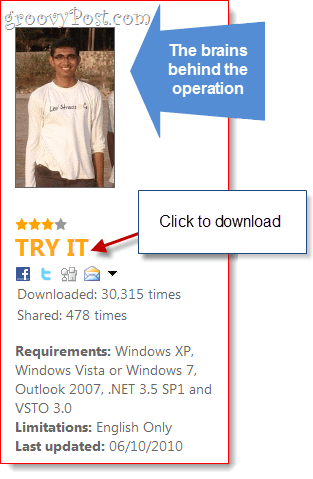
Notitie: U moet ook Microsoft Visual Studio Tools voor het Microsoft Office-systeem hebben geïnstalleerd. Als u het niet op uw computer heeft, zal het installatieprogramma voor vergeten bijlagen u hiervan op de hoogte stellen en u een directe link naar de downloadpagina geven. Of u kunt gewoon de link gebruiken die ik u hier heb gegeven en uzelf een stap besparen.
Nadat je alles hebt gedownload wat je nodig hebt, ga je gang en installeer je eerst VSTO en voer je vervolgens FADsetup.msi uit. Volg de instructies.
Stap twee
Start Microsoft Outlook. Als u Outlook 2010 gebruikt, krijgt u een waarschuwingsbericht met de tekst: 'Uitgever kan niet worden geverifieerd. Weet u zeker dat u deze aanpassing wilt installeren? "Dit is geen reden voor alarm. Controleer alleen of de naam"ForgottenAttachmentDetector"En Klik Installeren.
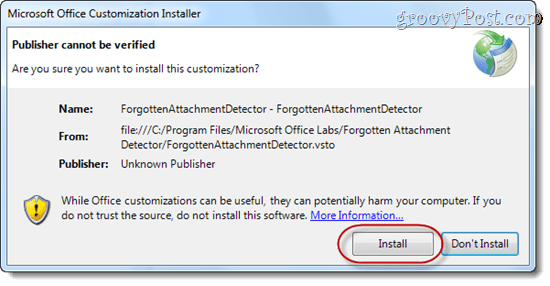
Stap drie
Dat is het. Vergeten bijlage-detector is geïnstalleerd. Wanneer u nu een van de zoekwoorden in uw bericht opneemt, herinnert Detector voor vergeten bijlagen u aan uw bijlage.
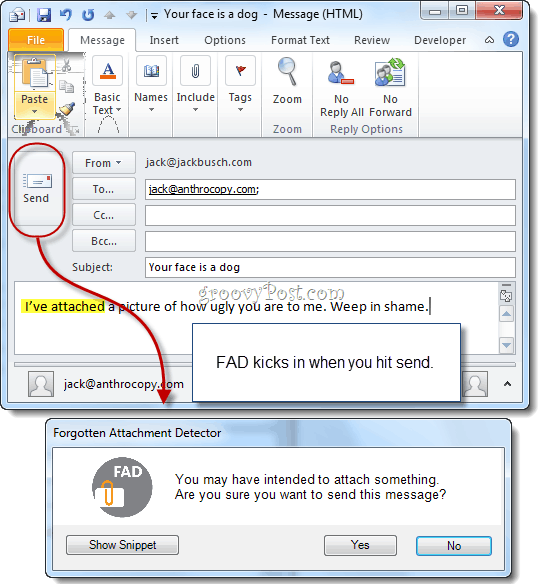
Vergeten bijlage-detector aanpassen
Vergeten bijlage-detector werkt met drie lijsten. De eerste lijst bestaat uit de hoofdlijst trefwoorden, die altijd een herinnering activeren als deze zijn opgenomen in de hoofdtekst van uw bericht en er geen bestand is bijgevoegd. Standaard zijn deze zoekwoorden:
- hebben gehecht
- bijgesloten
- PFA
- zie bijlage
- zie bijlage
- Heb bijgevoegd [sic, dat is dus het start voor "we hebben gehecht" of "ik heb gehecht"]
- bijgevoegd is
- bijgevoegd zijn
De andere lijst bestaat uit secundaire zoekwoorden. Dit zijn woorden die erop kunnen duiden dat u van plan was iets toe te voegen, maar ook in andere contexten verschijnen. Standaard zijn de secundaire FAD-trefwoorden:
- Vastmaken
- gehecht
- ingesloten
- insluitende
Deze zullen echter geen herinnering activeren tenzij ze aan de partij in de buurt een of meer woorden van de tonen bericht context lijst. Deze lijst wordt gebruikt om ervoor te zorgen dat u het hebt over een ingesloten werkblad in plaats van over een ingesloten veranda (die trouwens perfect zijn om thee te drinken terwijl je geniet van een warme zomerregen). De standaard berichtcontextlijst is duidelijk veel langer, inclusief woorden zoals zip, pictogram, bijgewerkt, CV, resultaten, snapshot, spreadsheet, doc, reactie, bestand, enz. Ik heb enkele tests gedaan en het lijkt erop dat het secundaire trefwoord binnen vijf woorden van het contextwoord wordt de herinnering geactiveerd. Dus als je zoiets zegt als: 'ik ben insluitende voor uw gemak en plezier een kopie van mijn hervat"Dan gaat het niet van start. Maar zoiets als"ik ben Vastmaken uw uitslagen"Zeker zal.
U kunt de zoekwoorden wijzigen met klikken de Add-ins tabblad en klikken de DIK icoon. Zie, een overvloed aan opties:
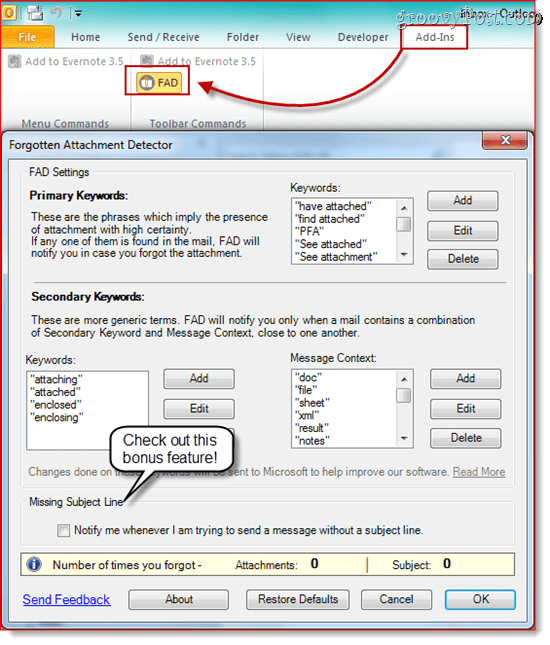
Hier kunt u naar hartenlust trefwoorden toevoegen, bewerken en verwijderen. En kijk! Onderaan is er een extra bonusfunctie die u eraan herinnert als u de onderwerpregel leeg laat. Jij kan controleren dit vakje als u een extra welwillende zeurfunctie wilt activeren.
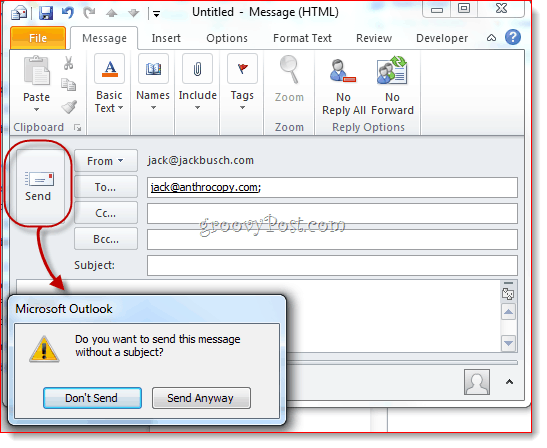
Houd er ook rekening mee dat als u een Exchange-server gebruikt, uw aangepaste FAD-instellingen en -lijsten naar uw andere computers zwerven waar u ook FAD hebt geïnstalleerd.
Priveproblemen
Zoals alle Office Labs-producten, VergetenBijlage Detector is experimenteel, en uw deelname en feedback helpen het te verbeteren. U moet dus weten dat FAD gegevens over uw gebruik verzamelt. In het bijzonder wanneer u FAD vertelt dat u toch een bericht wilt verzenden (d.w.z. een vals positief), stuurt het de ontwikkelaars vervolgens het fragment dat de herinnering onnodig heeft geactiveerd. U kunt dit fragment zelf bekijken door klikken Fragment weergeven.
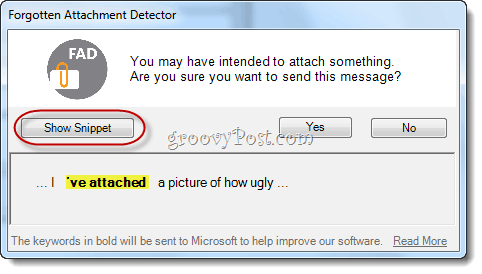
FAD verzamelt ook trefwoorden die u toevoegt, bewerkt en verwijdert en het totale aantal juiste en onjuiste vangsten. U kunt ook worden gevraagd om een enquête in te vullen. FAD doet dat niet verzamel uw e-mailadres, het e-mailadres van uw ontvangers of de tekst in de hoofdtekst of het onderwerp van uw e-mail buiten wat in het fragment wordt getoond. Rust dus gerust in je hoed van tinfolie, mijn vriend.










laat een reactie achter